相信很多朋友都遇到过以下问题,就是Word如何设置页码外侧对齐 Word设置页码外侧对齐方法。。针对这个问题,今天手机之家小编就搜集了网上的相关信息,给大家做个Word如何设置页码外侧对齐 Word设置页码外侧对齐方法。的解答。希望看完这个教程之后能够解决大家Word如何设置页码外侧对齐 Word设置页码外侧对齐方法。的相关问题。
Word如何设置页码外侧对齐?不少小伙伴都不清楚怎么操作,下面小编就为大家详细的介绍一下,大家感兴趣的话就一起来了解下吧!
Word如何设置页码外侧对齐 Word设置页码外侧对齐方法

第一步,打开文档后在菜单栏中点击【页面布局】,点击【页面设置】的小图标:
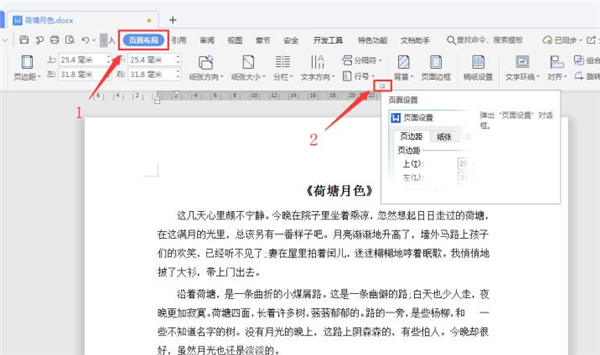
第二步,在【页面设置】对话框中选择【版式】选项卡,页眉和页脚勾选【奇偶页不同】后点击【确定】:
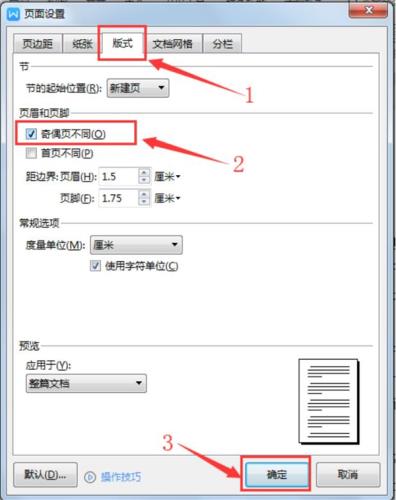
第三步,依次点击【插入】-【页码】,在页码预设样式中选择【页脚外侧】:
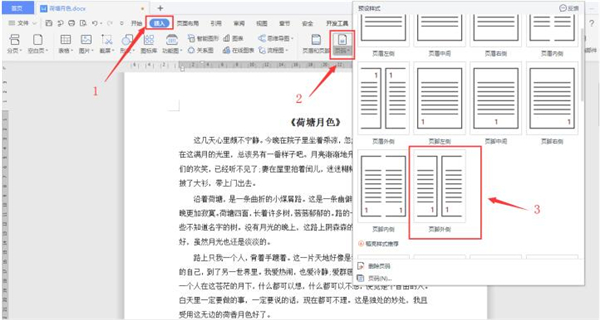
如下图所示,设置完成后奇数页页码显示为右下角,偶数页页码显示在左下角,打印出来后页码则为外侧:
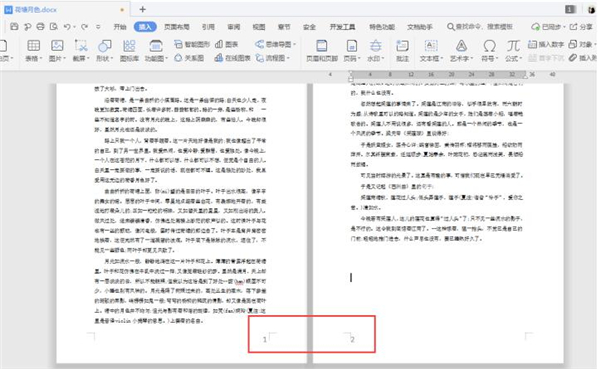
以上这篇文章就是Word设置页码外侧对齐方法,更多精彩教程请关注手机之家!